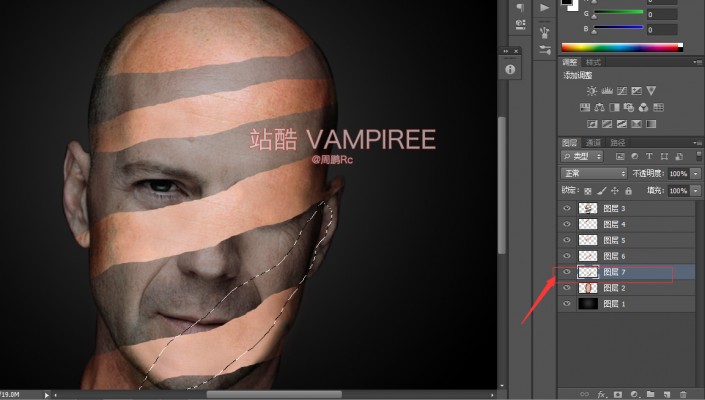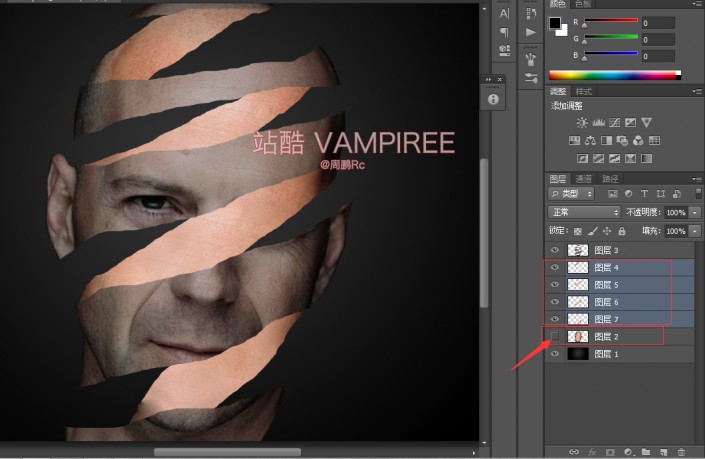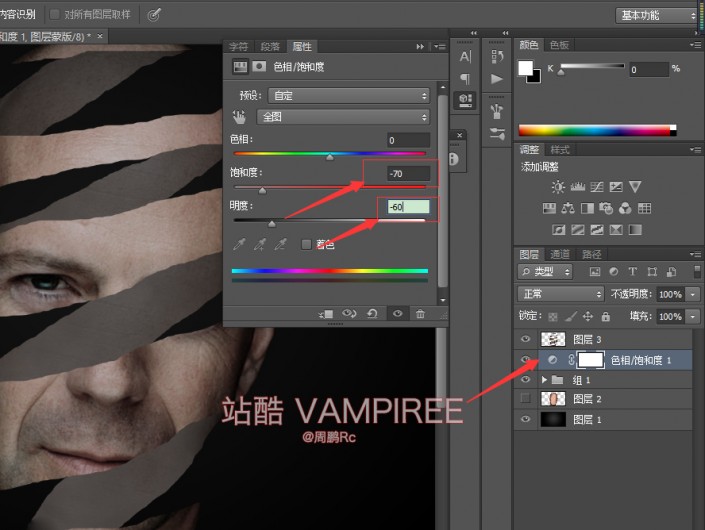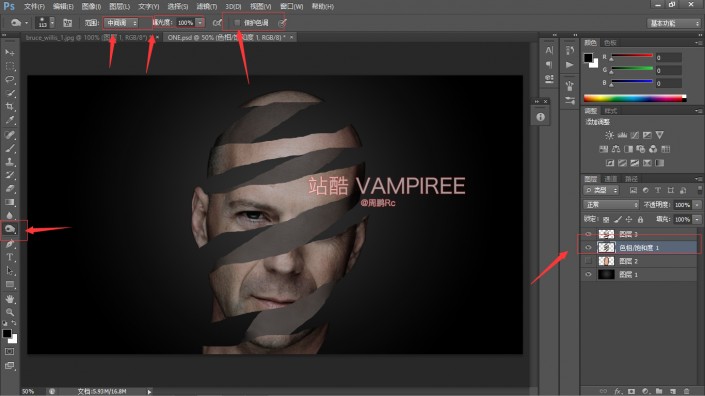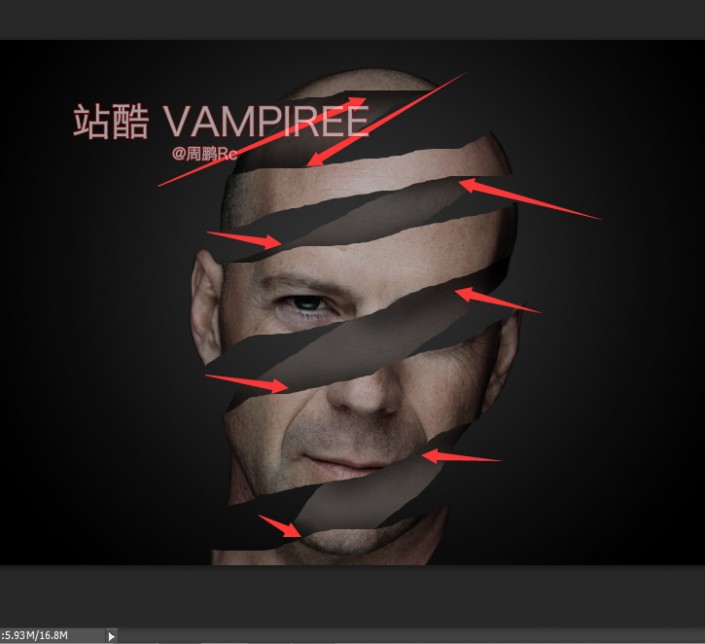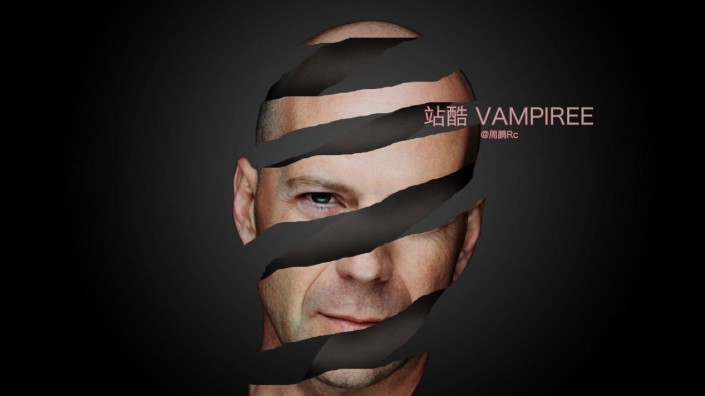镂空效果,用PS做一颗镂空大脑效果照片(4)
来源:站酷
作者:VAMPIREE
学习:26389人次
同上步骤选中图层2进行套索 复制得到图层7
然后关掉图层2 并将图层4567打组
然后打的组 点击调整图层选择色相饱和度 (开始一说步骤 不在啰嗦)参数如下
然后将该效果剪贴给组1 (放在组1和调整图层中间 按ALT 不懂剪贴的百度 基础小知识)
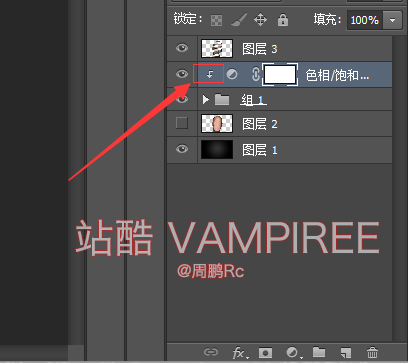
然后选择两图层 按CTRL+E 合并图层

然后选择合并图层 选择加深工具 参数如下
接下来在我指的每个边缘进行阴影涂抹
然后重新设置加深工具参数在进行涂抹 按照上面指的地方
完成:
同学们可以学以致用,拿自己喜欢的人物和照片来练习,方法如上,多加练习PS技术就会越来越好。
学习 · 提示
相关教程
关注大神微博加入>>
网友求助,请回答!